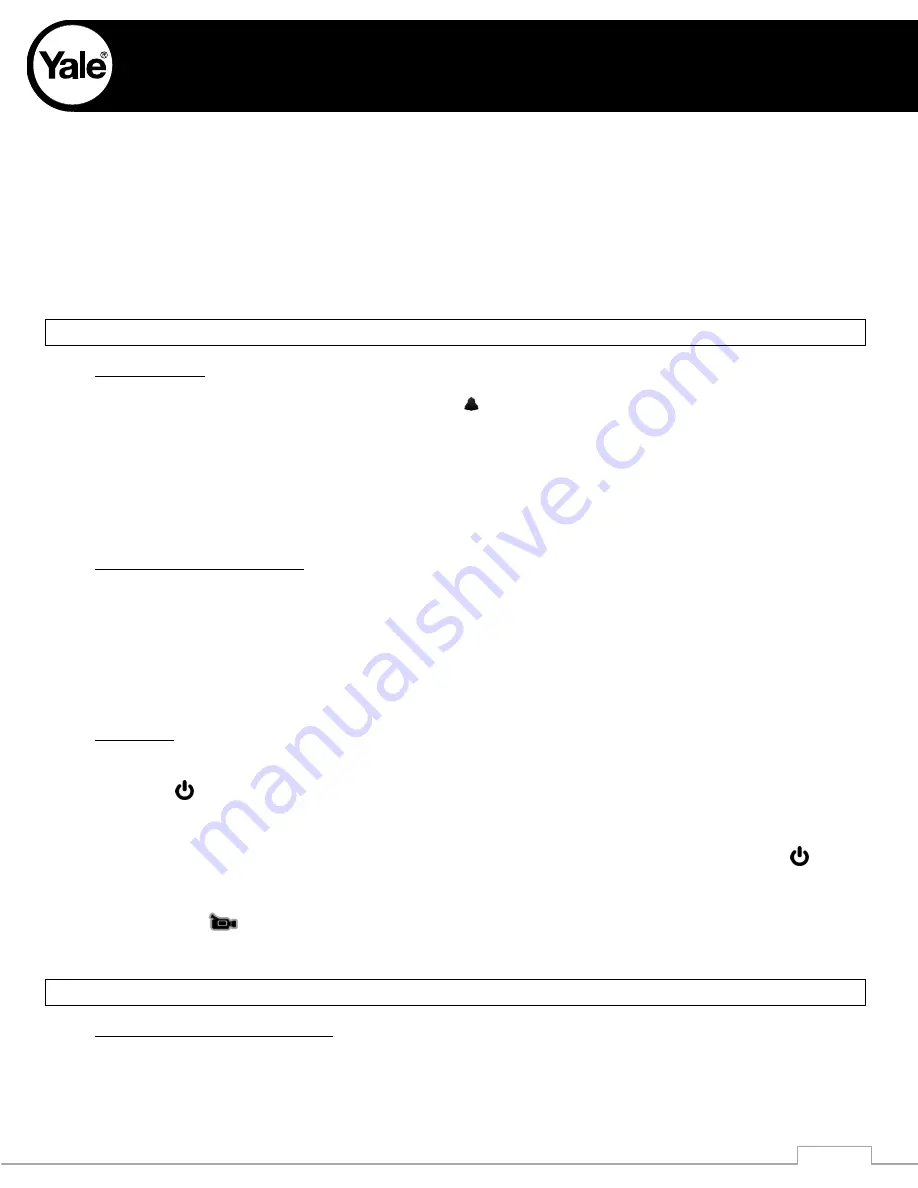
3
2.
Icono tarjeta de memoria: Este icono muestra que una tarjeta de memoria se encuentra
insertada y es reconocida por el sistema
3.
Icono de modo de campanilla: /Modo de campanilla normal / Modo de campanilla muda
4.
Numero de fotos almacenadas: /Máximo posible son 99999 fotos, que dependerá de la
capacidad de la tarjeta de memoria
5.
Icono de carga de batería: /Batería completa /70% restante /40% restante /batería sin carga
6.
Icono de calendario: /muestra la fecha almacenada en el sistema
Operación Mirilla Digital
Uso de la mirilla
‐
Cuando se oprime el botón de campana en la mirilla (
), sonará un timbre en la parte interior de la mirilla.
‐
Al mismo tiempo, la pantalla interior se encenderá por el tiempo predeterminado
‐
Cuando el botón de campana de la mirilla es activado, el dispositivo tomará una foto y almacenará la imagen
en la tarjeta de memoria.
‐
Tenga presente que este dispositivo no graba sonidos, tanto en modo foto o modo video. La grabación de
videos sólo se puede hacer en forma manual; no se puede ajustar el dispositivo a que grabe videos cuando
se acciona el timbre.
Instalación tarjeta de memoria
‐
Esta mirilla digital puede aceptar una tarjeta de memoria tipo microSD de 8 GB como máximo.
‐
Inserte la tarjeta de memoria antes de colocar las baterías.
‐
Antes de insertar la tarjeta de memoria microSD, asegúrese que el lado impreso con letras mira hacia el
frente. Cuando escuche un click, la tarjeta se encuentra colocada y asegurada correctamente.
‐
Para remover la tarjeta: presione la tarjeta hacia adentro de la pantalla; la tarjeta saldrá 1/3 de la ranura
automáticamente, pudiendo retirar la tarjeta.
Ver exterior
‐
Para observar el exterior sin el accionamiento del botón de campana de la mirilla, oprimir el botón de
encendido (
).
‐
La pantalla permanecerá encendida por el tiempo determinado por el usuario (la opción de fábrica es 20
segundos).
‐
Para apagar la pantalla antes que el apagado automático, volver a presionar el botón de encendido (
).
‐
Para obtener una foto: con la pantalla encendida, presione el botón (
►
).
‐
Para obtener un video: con la pantalla encendida, oprimir el botón (
◄
)
repetidamente hasta que aparezca el
ícono de video (
). Luego presione el botón (
►
) para comenzar a grabar el video. Oprima el botón (
►
)
para finalizar la grabación del video.
Opciones de Menú
Ajuste de fecha y hora del sistema
‐
Ajuste la fecha y hora luego de instalar las baterías.
































